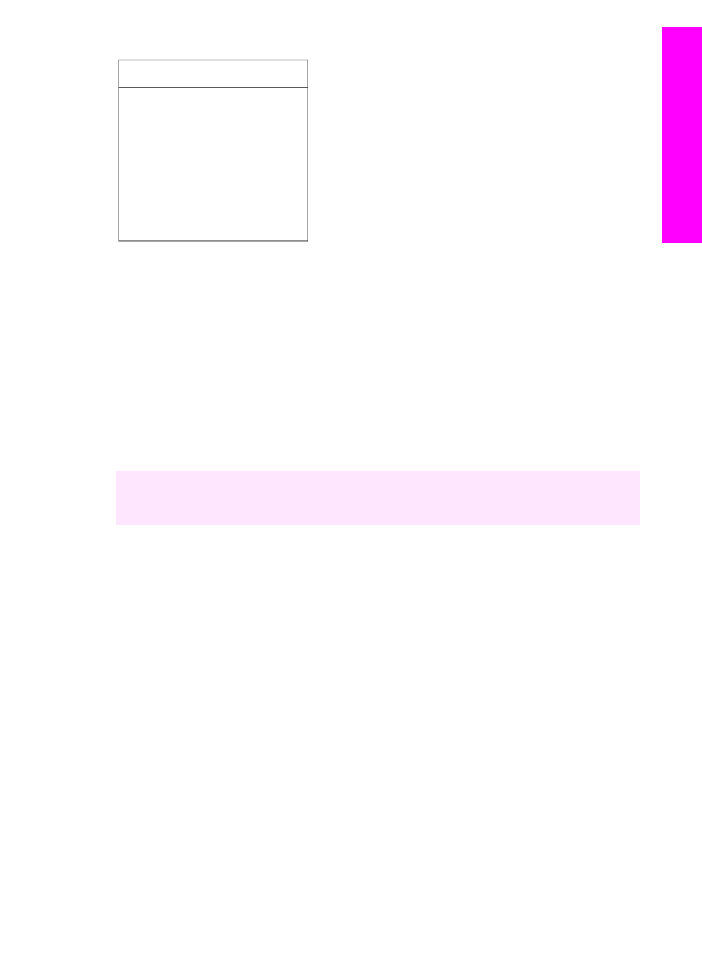
Dostop do programske opreme HP Image Zone (Windows)
HP Director odprite s pomočjo ikone na namizju, ikone sistemskega predala ali menija
Start. Funkcije programske opreme HP Image Zone se prikažejo v HP Director.
Opomba
Funkcije programske opreme HP Image Zone niso na voljo, če uporabljate
HP JetDirect 175x. Za dodatne informacije si oglejte
Informacije o
povezovanju
.
Za odpiranje HP Director
1
Napravite nekaj od naslednjega:
–
Na namizju OS Windows dvokliknite ikono HP Director.
–
V sistemskem predalu povsem na desni strani opravilne vrstice Windows
dvokliknite ikono Hewlett-Packard Digital Imaging Monitor.
–
V opravilni vrstici kliknite Start, pokažite na Programs (Programi) ali All
Programs (Vsi programi), izberite HP in kliknite HP Director.
2
Za ogled seznama nameščenih naprav kliknite na polje Select Device (Izberi
napravo).
3
Izberite HP all-in-one.
Uporabniški priročnik
9
HP all-in-one
pregled
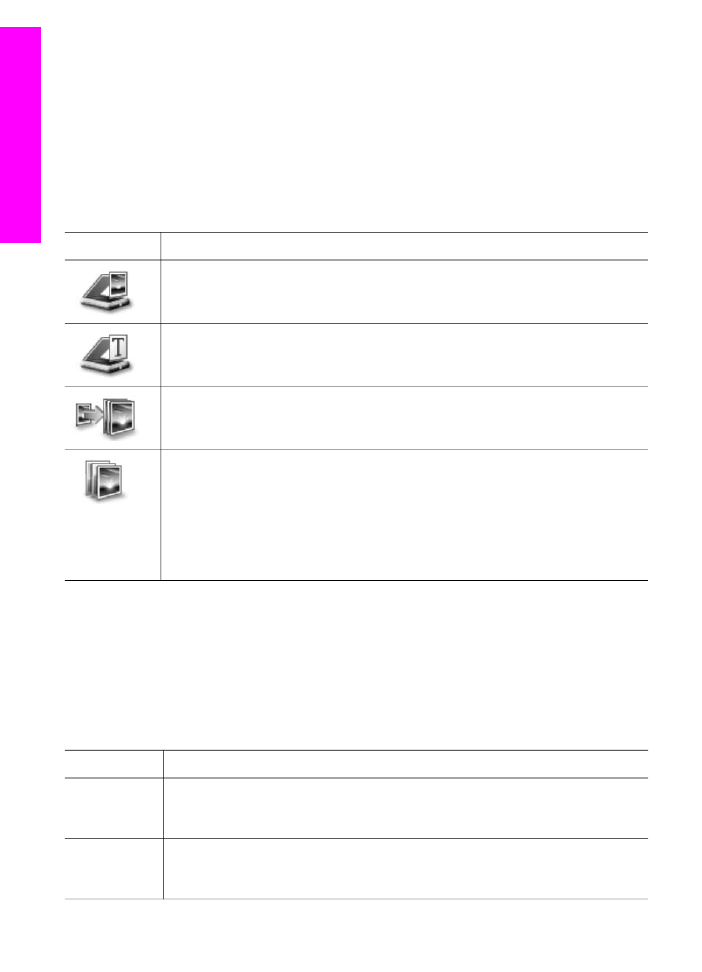
Opomba
Ikone na spodnji sliki HP Director bodo morda v vašem računalniku
prikazane drugače. HP Director je prilagojen za prikaz ikon, ki so povezane
z izbrano napravo. Če izbrana naprava nima določene možnosti ali funkcije,
potem se ikona za to možnost ali funkcijo ne prikaže v HP Director.
Nasvet
Če HP Director v računalniku ne prikazuje nobene ikone, je morda med
nameščanjem programske opreme prišlo do napake. To odpravite tako, da s
pomočjo nadzorne plošče v okolju Windows popolnoma odstranite in ponovno
namestite programsko opremo HP Image Zone. Za dodatne informacije si
oglejte Navodila za nastavitev, ki so priložena napravi HP all-in-one.
Gumb
Ime in namen
Scan Picture (Skeniraj fotografijo): Skenira fotografijo, sliko ali risbo in jo
prikaže v HP Image Zone.
Scan Document (Skeniraj dokument): Skenira dokument, ki vsebuje besedilo
ali besedilo in sliko, in ga prikaže v izbranem programu.
Make Copies (Kopiranje): Prikaže pogovorno okno Copy (Kopiraj) za izbrano
napravo, na ta način lahko natisnete kopijo slike ali dokumenta. Izberete lahko
kakovost kopiranja, število kopij, barvo in velikost.
HP Image Zone: Prikaže HP Image Zone, kjer lahko:
●
Gledate in urejate slike
●
Tiskate fotografije v različnih velikostih
●
Sestavljate in tiskate albume s fotografijami, razglednice ali letake
●
Ustvarjate večpredstavnostne CD plošče (na voljo le, če je nameščena
programska oprema HP Memories Disc)
●
Delite slike prek e-pošte ali spletne strani
Opomba
Za informacije o dodatnih funkcijah in elementih menija, kot so Software
Update (Posodobitev programske opreme), Creative Ideas (Ustvarjalne
zamisli) in HP Shopping (HP nakupovanje) si oglejte elektronsko pomoč za
HP Image Zone.
Kot pomoč pri izbiri naprave, ki jo želite uporabiti, preverjanju njenega stanja,
uravnavanju številnih nastavitev programske opreme in dostopu do elektronske pomoči
so vam prav tako na voljo elementi menija in seznama. Elementi so opisani v naslednji
razpredelnici.
Funkcija
Namen
Help (Pomoč)
Ta funkcija je namenjena dostopu do pomoči za HP Image Zone, ki nudi pomoč
za programsko opremo in informacije o odpravljanju napak za napravo HP all-
in-one.
Select Device
(Izberi
napravo)
Ta funkcija je namenjena izbiri naprave s seznama nameščenih naprav, ki jo
želite uporabiti.
Poglavje 1
10
HP Officejet 6200 series all-in-one
HP all-in-one
pregled
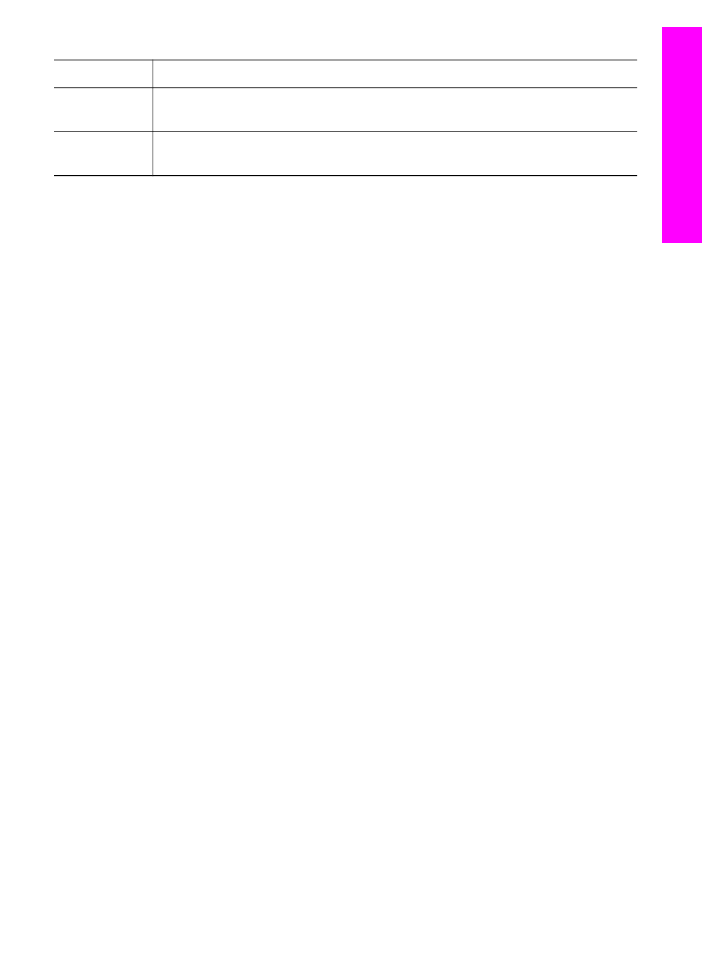
Funkcija
Namen
Settings
(Nastavitve)
Ta funkcija je namenjena ogledu ali spreminjanju različnih nastavitev za
napravo HP all-in-one, kot so tiskanje, skeniranje ali kopiranje.
Status
(Stanje)
Ta funkcija je namenjena prikazu trenutnega stanja vašega HP all-in-one.